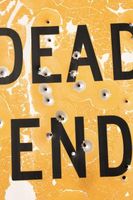
Effetti del foro di proiettile possono rivelarsi una sfida per i produttori di film amatoriale che sperano di ritrarre una violenta sparatoria senza munizioni reali e senza mettere il tuo attori e la troupe a rischio di danni. Adobe After Effects può eseguire il rendering di fori di proiettile artificiale nel tuo film. Mentre fori di proiettile computerizzate forniscono un mezzo per un fine, spesso mancano il realismo di fori di proiettile effettivo. Adobe After Effects può funzionare in combinazione per creare fori di proiettile realistico che si muovono con la pellicola per dare loro l'illusione di essere punti fissi nel tuo film.
Istruzioni
1
Avviare After Effects e caricare il video clip a cui si desidera aggiungere fori di proiettile.
2
Fare clic su "Esporta" e scegliere di esportare questa scena come una sequenza. Questo consente di esportare un numero selezionato di immagini fisse che è possibile caricare in Adobe Photoshop.
3
Selezionare un'immagine dalla sequenza dove il foro di proiettile apparirà e aprirlo in Adobe Photoshop. Creazione di un foro di proiettile utilizzando lo stesso colore e illuminazione informazioni dal vostro film vero creerà un foro di proiettile più realistico di sovrapposizione di un effetto di foro di pallottola d'archivio scaricato da un pack di applicazioni.
4
Selezionate "selezione" e disegnare un rettangolo nell'area dove si desidera che il foro di proiettile a comparire. Premere e tenere premuto i tasti "Control" e "C" sulla tastiera per copiare l'area selezionata negli Appunti.
5
Aprire una nuova finestra facendo clic su "File" e "Nuovo". Fare clic su "OK" e premere i tasti "Control" e "V" per incollare l'immagine selezionata nel tuo nuovo file.
6
Selezionare nuovamente lo "strumento Marquee" e creare una sottile sezione rettangolare disposta verticalmente sul lato sinistro della vostra nuova immagine. Fare clic sulla scheda "Filtro" e selezionare l'opzione "Stilizzazione/vento". Il metodo nella sezione Seleziona "Vento" e selezionare "Da sinistra" dalla sezione di direzione.
7
Ruotare l'immagine selezionando la "ruota tela 90 gradi CW" dal menu immagine per ruotare l'effetto alla parte superiore della finestra. Selezionare nuovamente il menu di "Filtro" e scegli "Coordinate polari" dal menu di distorsione. Selezionare l'opzione "Rettangolare a polare" e fare clic su "OK" per creare il foro di proiettile.
8
Premere il "controllo" e "I" tasti sulla tastiera per invertire l'immagine. Questo creerà le crepe in tinta con la carrozzeria nell'oggetto, aggiungendo realismo all'effetto. Il foro di proiettile di esportare come un File di Adobe Photoshop e uscire da Photoshop.
9
Aprire "After Effects" e caricare i file di fori film e proiettile in After Effects. Fare clic sul menu "Finestra" e selezionare "Tracker controlli." Scegliere di "Stabilizza movimento" e selezionare le opzioni "Rotazione" e "Posizione". Questo creerà due punti traccia mobile. Trascina "Track Point 1" per l'area sinistra esterna dove apparirà il tuo buco di proiettile e "Track Point 2" per l'esterno destro. Premere il tasto "Play" sotto il campo di analisi per analizzare il movimento della zona nella vostra scena. Fare clic su "Applica" per applicare il tracking.
10
Fare clic su "Layer" e "Pre-comporre", quindi selezionare l'opzione "Sposta tutti gli attributi nella nuova composizione". Aprire entrambe le composizioni sul tuo diario in modo che la composizione originale è sotto la nuova composizione ed è possibile visualizzare la linea temporale di entrambi. Pulsanti selezionare la composizione principale e premere i tasti "P" e "Shift", "R" e Shift"e"A"e"Shift"per caricare il punto di ancoraggio","Opzioni"Posizione"e"Rotazione".
11
Premere il tasto "Alt" e fare clic sul cronometro "Posizione" nella seconda composizione e selezionare i dati di "Punto di ancoraggio" dalla prima composizione. Questo utilizzerà le informazioni di rilevamento della composizione prima di stabilizzare la seconda.
12
Premere il tasto "Alt" e fare clic sul cronometro "Rotazione" nella seconda composizione e selezionare le informazioni di "Rotazione" dalla prima composizione. Scegliere le informazioni di "Rotazione" sulla timeline della composizione seconda e aggiungere "* -1" alla fine del valore di rotazione.
13
Premere il tasto "Alt" e fare clic sul "Punto di ancoraggio" cronometro nella seconda composizione e selezionare i dati di "Posizione" dalla prima composizione. Questo stabilizzare l'intero video, ma tenere traccia nell'area dove apparirà il foro di proiettile.
14
Caricare i file di foro di proiettile che avete creato in Photoshop nella seconda composizione. Fare clic sull'icona "Padre", che appare come un vortice e si trova a destra del nome di file del file Foro proiettile e trascinarlo al nome del file della vostra composizione secondo per collegare il foro di proiettile al metraggio. Questo creerà un foro di proiettile stabile che si muove secondo il tuo film per creare un foro di proiettile più realistico.